KontrolPack을 사용하여 네트워크를 통해 컴퓨터 연결/제어

KontrolPack을 사용하여 네트워크의 컴퓨터를 손쉽게 제어하세요. 서로 다른 운영 체제를 사용하는 컴퓨터를 손쉽게 연결하고 관리하세요.
Ubuntu 사용자이고 시스템에서 USB 장치를 마운트 해제하는 방법을 알고 있지만 방법을 모르십니까? 그렇다면 이 가이드는 당신을 위한 것입니다! Ubuntu Linux에서 USB 장치를 마운트 해제할 수 있는 다양한 방법을 살펴보십시오!
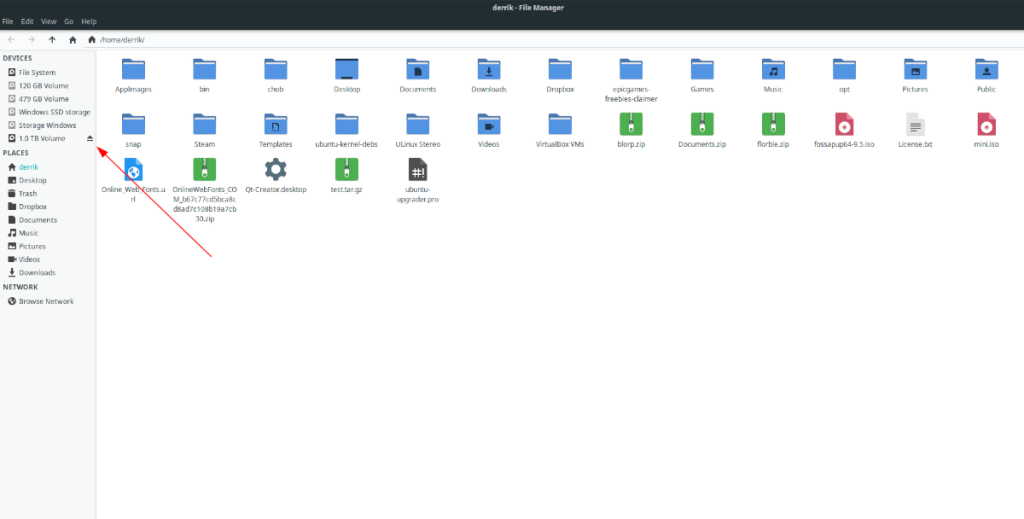
USB 마운트 해제 – Ubuntu 파일 관리자
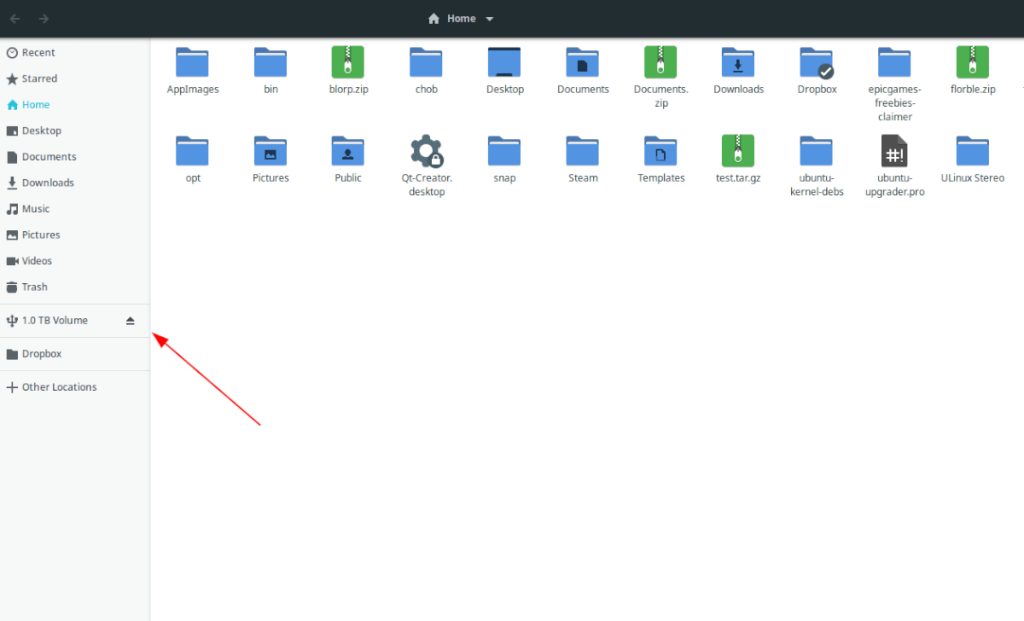
Ubuntu의 기본 릴리스를 사용하는 경우 파일 관리자 는 Gnome 파일입니다. Gnome 파일(Ubuntu 파일 관리자라고도 함)에서 USB를 마운트 해제하려면 다음을 수행하십시오.
먼저 Ubuntu 데스크탑에서 Ubuntu 파일 관리자를 엽니다. Win 을 누르고 "파일"을 검색한 다음 앱을 열어 이 작업을 수행할 수 있습니다. 앱이 열리면 왼쪽의 사이드바를 확인합니다.
왼쪽의 사이드바에는 다양한 폴더가 표시되지만 탑재된 장치도 표시됩니다. 귀하의 경우 USB 장치가 장착되어 , 당신은 옆에 USB 로고 및 마운트 해제 아이콘 레이블을 볼 수 있습니다.
"마운트 해제" 아이콘을 클릭합니다. 이 아이콘을 선택하면 Ubuntu 파일 관리자가 USB 장치를 자동으로 마운트 해제합니다. 힘든 작업이 필요하지 않습니다!
다시 장착하려면 장치의 플러그를 뽑았다가 다시 꽂으십시오!
USB 마운트 해제 – 쿠분투 파일 관리자
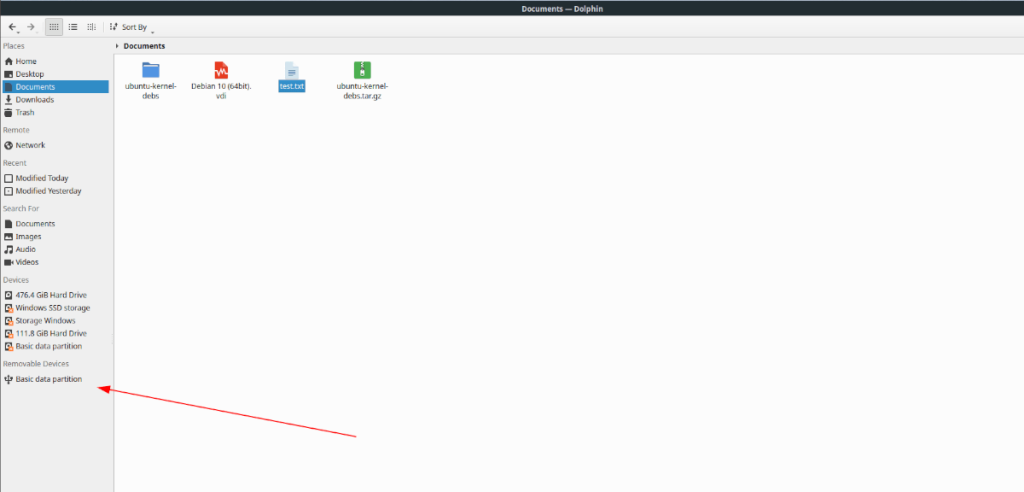
KDE Plasma 5 데스크탑 을 사용하는 Kubuntu의 기본 파일 관리자 는 Dolphin입니다. Kubuntu에서 USB를 마운트 해제하려면 Dolphin으로 직접 마운트 해제하는 것이 가장 좋습니다.
시작하려면 플라즈마 앱 메뉴를 엽니다. 그렇게 하려면 키보드 에서 Win 키를 누르십시오 . 메뉴가 열리면 "Dolphin"을 검색하고 파일 관리자 아이콘과 함께 표시되는 앱을 엽니다.
Dolphin이 열리면 왼쪽 사이드바를 살펴보십시오. 이 사이드바에는 "Places", "Remote" 등을 포함한 많은 것들이 있습니다. "Removable Devices" 영역에 대한 긴 목록을 살펴보십시오.
USB 장치는 Dolphin의 "이동식 장치" 메뉴 아래에 나열됩니다. 이 장치를 마운트 해제하려면 Dolphin 내부에서 마우스로 장치를 마우스 오른쪽 버튼으로 클릭하십시오. 그런 다음 "안전하게 제거"옵션을 선택하십시오.
"안전하게 제거" 옵션을 클릭하면 Dolphin 파일 관리자가 USB 장치를 마운트 해제합니다. 다시 장착하려면 플러그를 뽑았다가 다시 꽂습니다.
USB 마운트 해제 – Xubuntu 파일 관리자
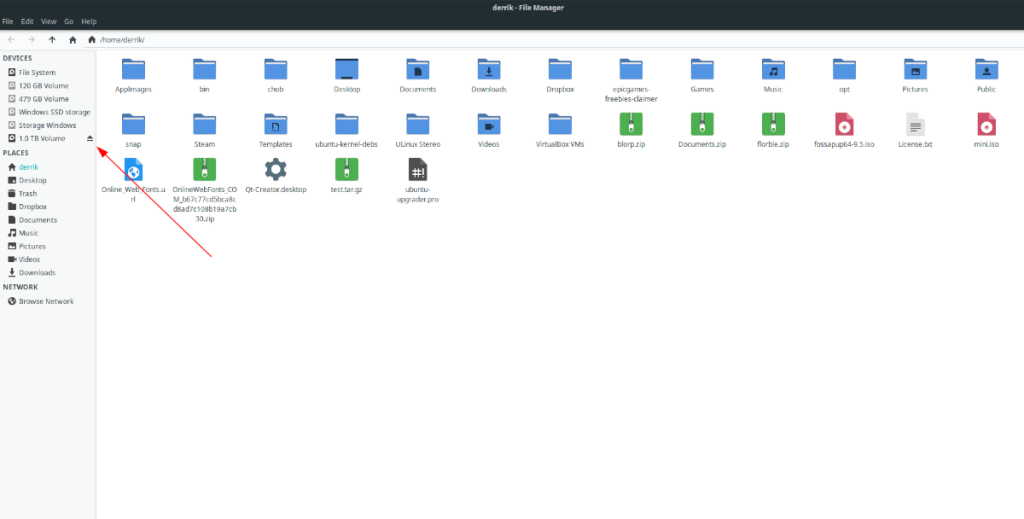
당신은 Xubuntu 사용자입니까? 그렇다면 Thunar 파일 관리자는 파일을 관리하고 USB 장치에 액세스하기 위해 매일 사용하는 것입니다. 이 파일 관리자로 USB 장치를 마운트 해제하려면 다음을 수행하십시오.
먼저 키보드에서 Alt + F2 를 눌러 XFCE 빠른 실행 메뉴 를 엽니다 . 메뉴에서 "thunar"를 입력 하고 Enter 키를 눌러 파일 관리자를 엽니다.
Thunar 파일 관리자가 열리면 왼쪽 사이드바를 확인하십시오. 이 사이드바의 상단에 "장치"가 표시됩니다. 이 영역에는 USB를 통해 마운트된 것을 포함하여 연결된 모든 저장 장치가 나열됩니다.
"장치" 영역 내에서 USB 장치를 찾고 마운트 해제 아이콘을 클릭하여 시스템에서 마운트를 해제합니다. Thunar에서 USB 장치를 다시 마운트하려면 분리했다가 다시 연결하십시오.
USB 마운트 해제 – Ubuntu Mate 파일 관리자
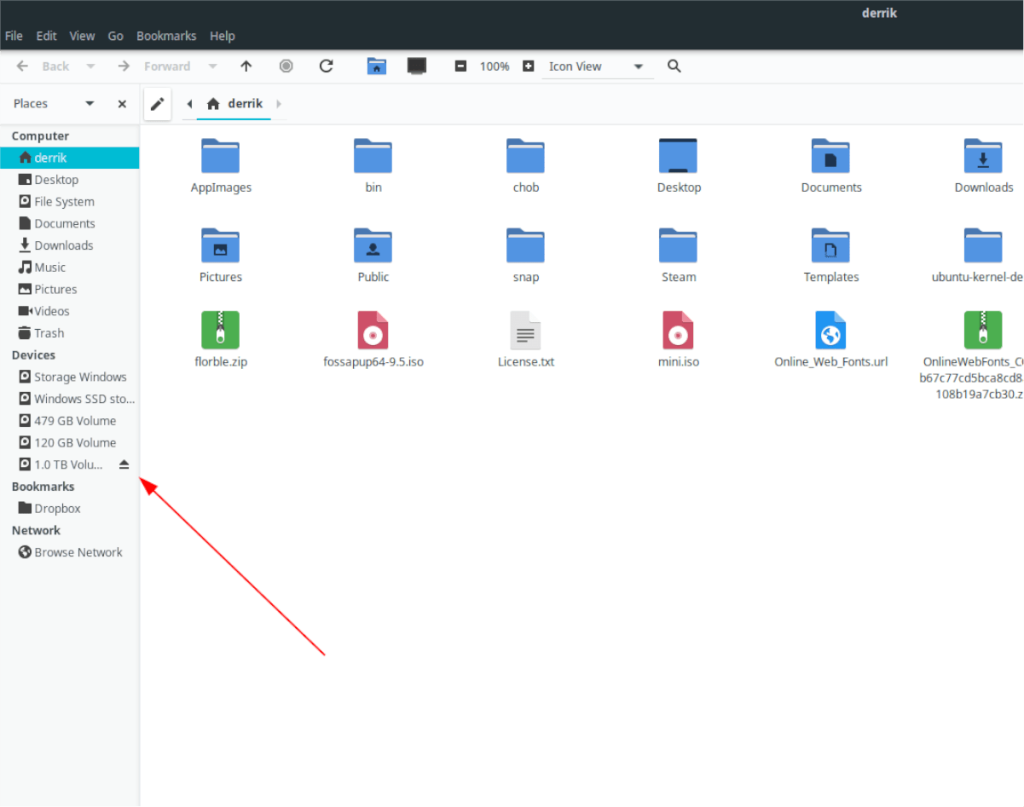
Ubuntu Mate에서는 파일 관리 및 USB 장치 액세스를 위해 Caja 파일 관리자를 사용합니다. Caja를 사용하여 USB 장치를 마운트 해제하려면 다음을 수행하십시오.
첫째,의 카하 파일 관리자를 열고 메이트를 눌러 Alt + F2 응용 프로그램 런처에서 "카하"로하고 입력을. Caja 파일 관리자가 열리면 왼쪽 사이드바를 살펴보십시오.
왼쪽 사이드바에는 선택할 수 있는 항목이 많이 있습니다. Caja에서 "장치"섹션을 찾으십시오. 이 영역에 USB 장치가 나열됩니다. 그것을 찾아 장치 옆에 있는 마운트 해제 아이콘을 클릭하여 마운트를 해제하십시오.
Caja에서 USB 장치를 다시 마운트하고 싶으십니까? USB 장치를 뽑았다가 다시 꽂습니다.
USB 마운트 해제 – 터미널
Linux 터미널은 USB 장치를 마운트 해제하는 훌륭하고 확실한 방법입니다. 프로세스를 시작하려면 Ubuntu 데스크탑에서 터미널 창을 엽니다. 키보드에서 Ctrl + Alt + T 를 누르거나 앱 메뉴에서 검색 하여 터미널 창을 열 수 있습니다 .
터미널 창이 열리면 터미널에 lsblk 를 입력 하고 Enter 키를 누릅니다. lsblk의 명령은 트리 모양의 다이어그램에서 연결된 모든 저장 장치의 목록을 인쇄합니다.
lsblk
lsblk 출력을 사용 하여 USB 플래시 드라이브와 시스템에서 지정한 레이블을 찾습니다. 이 예에서 USB 장치는 /dev/sde1.
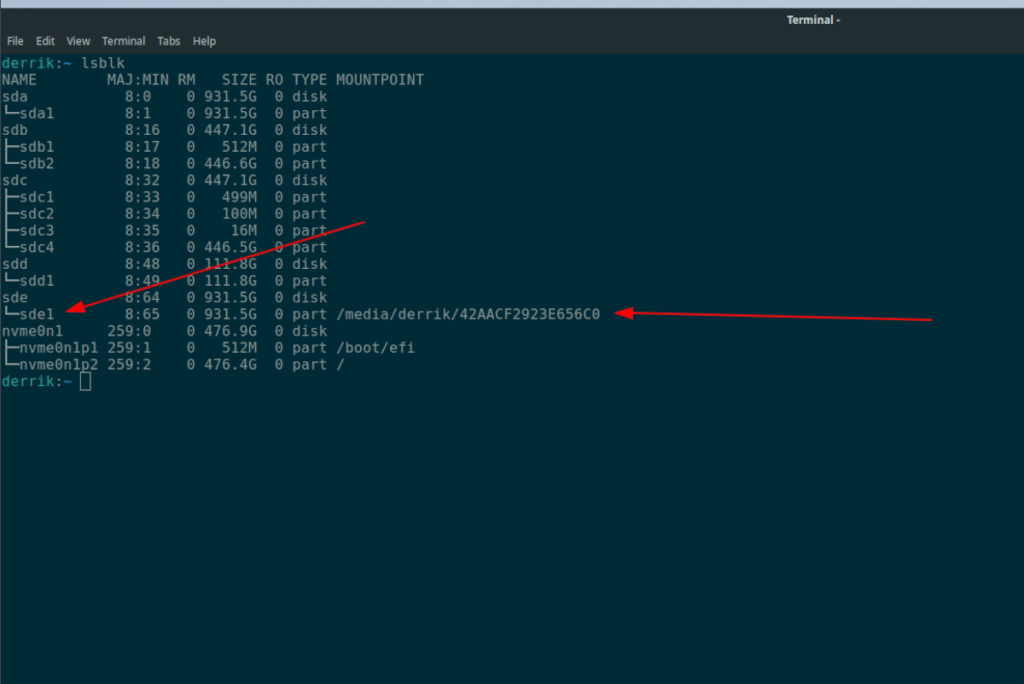
마운트된 USB 장치 레이블을 결정했으면 umount 명령을 사용 하여 마운트를 해제합니다. 그러나 이 USB 장치에 액세스하는 모든 창과 프로그램을 미리 닫지 않으면 마운트 해제가 작동하지 않습니다.
참고: /dev/sdXY 를 USB 장치의 실제 레이블로 바꾸 십시오. 예를 들어 USB 플래시 드라이브가 로 마운트된 경우 /dev/sde1아래 명령에서 사용할 레이블입니다.
sudo 마운트 해제 /dev/sdXY
위의 명령을 입력하면 USB 장치가 시스템에서 즉시 마운트 해제되어야 합니다. 다시 마운트하려면 플러그를 뽑았다가 다시 꽂으면 파일 관리자가 자동으로 마운트해야 합니다.
KontrolPack을 사용하여 네트워크의 컴퓨터를 손쉽게 제어하세요. 서로 다른 운영 체제를 사용하는 컴퓨터를 손쉽게 연결하고 관리하세요.
반복되는 작업을 자동으로 수행하고 싶으신가요? 버튼을 여러 번 수동으로 클릭하는 대신, 앱이 자동으로 실행되도록 하면 더 좋지 않을까요?
iDownloade는 BBC iPlayer 서비스에서 DRM 없는 콘텐츠를 다운로드할 수 있는 크로스 플랫폼 도구입니다. 두 영상 모두 .mov 형식으로 다운로드할 수 있습니다.
우리는 Outlook 2010의 기능을 매우 자세히 다루었지만 2010년 6월 이전에는 출시되지 않으므로 Thunderbird 3를 살펴볼 시간입니다.
누구나 가끔은 휴식이 필요합니다. 흥미로운 게임을 찾고 있다면 Flight Gear를 한번 플레이해 보세요. 무료 멀티 플랫폼 오픈소스 게임입니다.
MP3 Diags는 음악 오디오 컬렉션의 문제를 해결하는 최고의 도구입니다. MP3 파일에 태그를 지정하고, 누락된 앨범 커버 아트를 추가하고, VBR을 수정할 수 있습니다.
Google Wave와 마찬가지로 Google Voice는 전 세계적으로 큰 화제를 불러일으켰습니다. Google은 우리의 소통 방식을 바꾸는 것을 목표로 하고 있으며,
Flickr 사용자가 사진을 고화질로 다운로드할 수 있는 도구는 많지만, Flickr Favorites를 다운로드할 수 있는 방법이 있을까요? 최근에
샘플링이란 무엇입니까? 위키피디아에 따르면 "음반의 일부 또는 샘플을 가져와 악기나 기타 도구로 재사용하는 행위입니다.
Google 사이트는 사용자가 Google 서버에 웹사이트를 호스팅할 수 있도록 하는 Google의 서비스입니다. 하지만 한 가지 문제가 있습니다. 백업 기능이 내장되어 있지 않다는 것입니다.



![FlightGear 비행 시뮬레이터를 무료로 다운로드하세요 [재밌게 즐기세요] FlightGear 비행 시뮬레이터를 무료로 다운로드하세요 [재밌게 즐기세요]](https://tips.webtech360.com/resources8/r252/image-7634-0829093738400.jpg)




